Excel: Jak zignorować wartości błędów podczas tworzenia wykresu
Ogólnie rzecz biorąc, podczas tworzenia wykresu liniowego / punktowego / radarowego programu Excel, błędy #N/A w oryginalnych danych wykresu będą wyświetlane jako luki, jak pokazano na poniższym zrzucie ekranu, co może nie być artystyczne, nawet prowadzące do niepełnego wyświetlania danych na wykresie.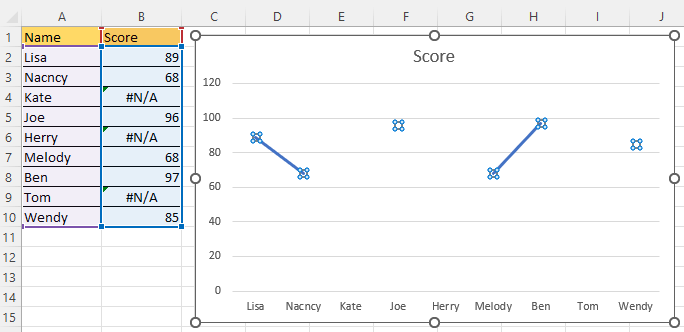
Ignoruj wartości błędów podczas tworzenia wykresu
W rzeczywistości można ustawić wyświetlanie błędów #N/D jako pustych komórek, a następnie ustawić sposób wyświetlania pustych komórek.
1. Kliknij prawym przyciskiem myszy wykres, na którym chcesz obsługiwać wartości błędu #N/D, i kliknij Wybierz dane z menu kontekstowego.
2. w Wybierz źródło danych dialog, kliknij przycisk Ukryte i puste komórki przycisk.
3. Następnie w Ustawienia ukrytych i pustych komórek okno dialogowe, zachowaj Pokaż #N/A jako pustą komórkę pole wyboru zaznaczone i wybierz Zero or Połącz punkty danych z opcjami linii według potrzeb.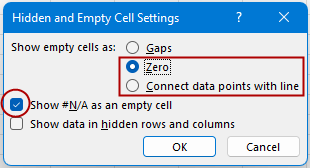
4. kliknij OK > OK aby zamknąć okna dialogowe.
Pokaż puste komórki jako zero (równe pokazywaniu błędu #N/A jako zer)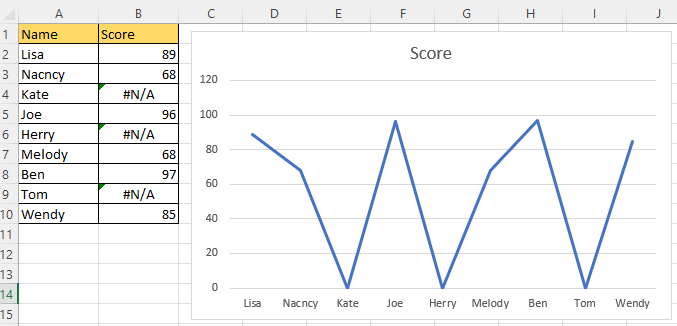
Pokaż puste komórki, łącząc punkty danych z linią (co odpowiada pokazaniu #N/A, łącząc punkty danych z linią)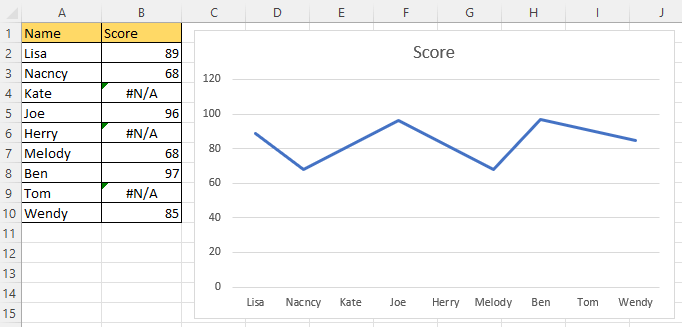
Jak dodać linię max lub min do wykresu?
W Excelu dodanie linii maksymalnej lub minimalnej na wykresie będzie fajnie szybko znaleźć maksymalną lub minimalną wartość wykresu.
Samouczek Excela: łącz kolumny, wiersze, komórki
W tym samouczku wymieniono wszystkie scenariusze dotyczące łączenia kolumn/wierszy/komórek w programie Excel i przedstawiono różne rozwiązania.
Jak korzystać z NOWEJ I ZAAWANSOWANEJ funkcji XLOOKUP w programie Excel (10 przykładów)
W tym samouczku pokażemy Ci, jakie są zalety XLOOKUP i jak możesz je uzyskać i zastosować do rozwiązywania różnych problemów z wyszukiwaniem.
Utwórz wykres pasmowy w programie Excel
Wykres pasmowy Excela może pomóc nam szybko określić, czy seria danych mieści się w określonym zakresie na pierwszy rzut oka.
Najlepsze narzędzia biurowe
Kutools dla programu Excel rozwiązuje większość problemów i zwiększa produktywność o 80%
- Pasek Super Formula (łatwo edytować wiele wierszy tekstu i formuły); Układ do czytania (łatwe odczytywanie i edytowanie dużej liczby komórek); Wklej do filtrowanego zakresu...
- Scal komórki / wiersze / kolumny i przechowywanie danych; Podziel zawartość komórek; Połącz zduplikowane wiersze i sumę / średnią... Zapobiegaj zduplikowanym komórkom; Porównaj zakresy...
- Wybierz Duplikat lub Unikalny Wydziwianie; Wybierz puste wiersze (wszystkie komórki są puste); Super Find i Fuzzy Find w wielu zeszytach ćwiczeń; Losowy wybór ...
- Dokładna kopia Wiele komórek bez zmiany odwołania do formuły; Automatyczne tworzenie odniesień do wielu arkuszy; Wstaw punktory, Pola wyboru i nie tylko ...
- Ulubione i szybkie wstawianie formuł, Zakresy, wykresy i obrazy; Szyfruj komórki z hasłem; Utwórz listę mailingową i wysyłaj e-maile ...
- Wyodrębnij tekst, Dodaj tekst, Usuń według pozycji, Usuń przestrzeń; Tworzenie i drukowanie podsumowań stronicowania; Konwertuj zawartość komórek i komentarze...
- Super filtr (zapisz i zastosuj schematy filtrów do innych arkuszy); Zaawansowane sortowanie według miesiąca / tygodnia / dnia, częstotliwości i innych; Specjalny filtr pogrubieniem, kursywą ...
- Połącz skoroszyty i arkusze robocze; Scal tabele na podstawie kluczowych kolumn; Podziel dane na wiele arkuszy; Konwersja wsadowa xls, xlsx i PDF...
- Grupowanie tabel przestawnych według numer tygodnia, dzień tygodnia i więcej ... Pokaż odblokowane, zablokowane komórki w różnych kolorach; Podświetl komórki, które mają formułę / nazwę...

- Włącz edycję i czytanie na kartach w programach Word, Excel, PowerPoint, Publisher, Access, Visio i Project.
- Otwieraj i twórz wiele dokumentów w nowych kartach tego samego okna, a nie w nowych oknach.
- Zwiększa produktywność o 50% i redukuje setki kliknięć myszką każdego dnia!
